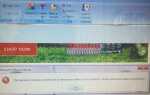Как сделать Windows 10 и Windows 8 загрузочными (восстановление) USB / DVD
Привет всем, сегодня мы узнаем, как создать диск восстановления для Microsoft Windows 10 и Windows 8. Иногда, когда ваша Windows повреждена и вы не можете восстановить свою Windows, вам может понадобиться загрузочный диск Windows (DVD или USB). ). Для этого вам сначала понадобится ISO-файл Windows 10 или Windows 8. Где ты можешь взять это? Мы знаем, что многие люди пытаются загрузить файл ISO из Интернета, тратя часы, а также некоторые люди получают ISO-образ со своего подлинного диска Microsoft, но, к счастью, вам не нужно тратить свое драгоценное время сегодня. Потому что теперь Microsoft предоставляет эти ISO-файлы на своем веб-сайте с помощью инструмента для создания дисков восстановления. Это означает, что вы можете скачать его прямо с официального сайта Microsoft бесплатно! Захватывающие новости! Подождите! перед тем, как начать, вам понадобится флэш-накопитель USB для типа USB, и вам понадобится чистый DVD-диск для записи файла образа ISO. Вот и все. (может быть, вам тоже нужен DVD-рекордер) Вы готовы? Давайте начнем!
1. Давайте загрузим ISO-файл Windows 10 или Windows 8
Вот ссылки на веб-страницы для ISO-образа и Media Creation Tool. Нажмите на ссылку ниже, чтобы перейти на сайт, затем нажмите кнопку загрузки, чтобы начать загрузку инструмента создания диска.
Для Microsoft Windows 10, Посетите эту страницу и загрузите инструмент для создания мультимедиа: https://www.microsoft.com/en-ca/software-download/windows10.
Для Microsoft Windows 8, Посетите эту страницу и загрузите инструмент для создания мультимедиа: https://www.microsoft.com/en-ca/software-download/windows8.
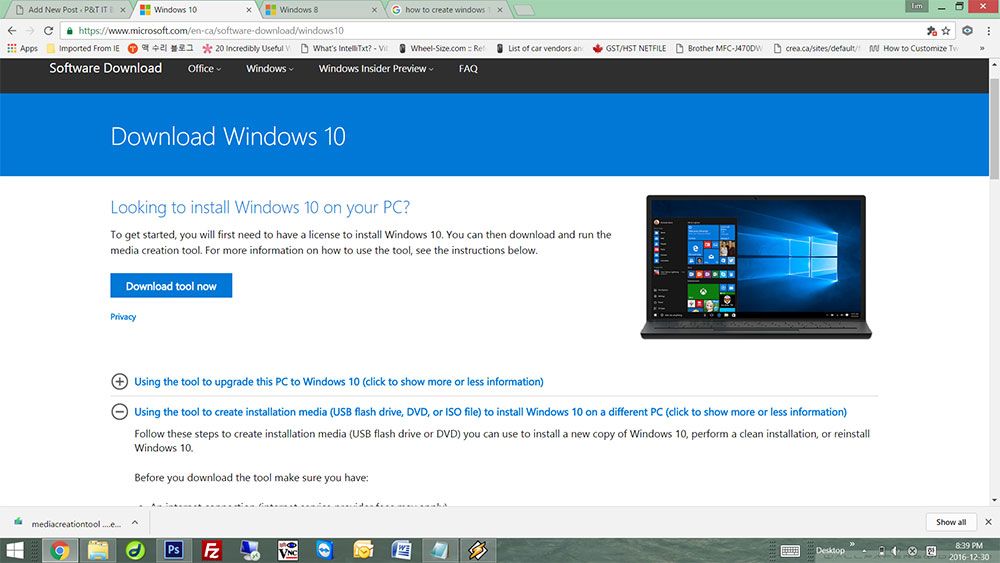
2. Давайте сожжем Windows 10 8 диск восстановления с помощью Media Creation Tool
Для Windows 10:
Когда вы закончите загрузку Media Creation Tool с веб-сайта Microsoft, пора начинать. Найдите файл и запустите программу. Вы увидите что-то похожее на картинку ниже. Прочитайте условия лицензионного соглашения на использование программного обеспечения Microsoft и, если вы согласны с ним, нажмите «Принять», чтобы начать.
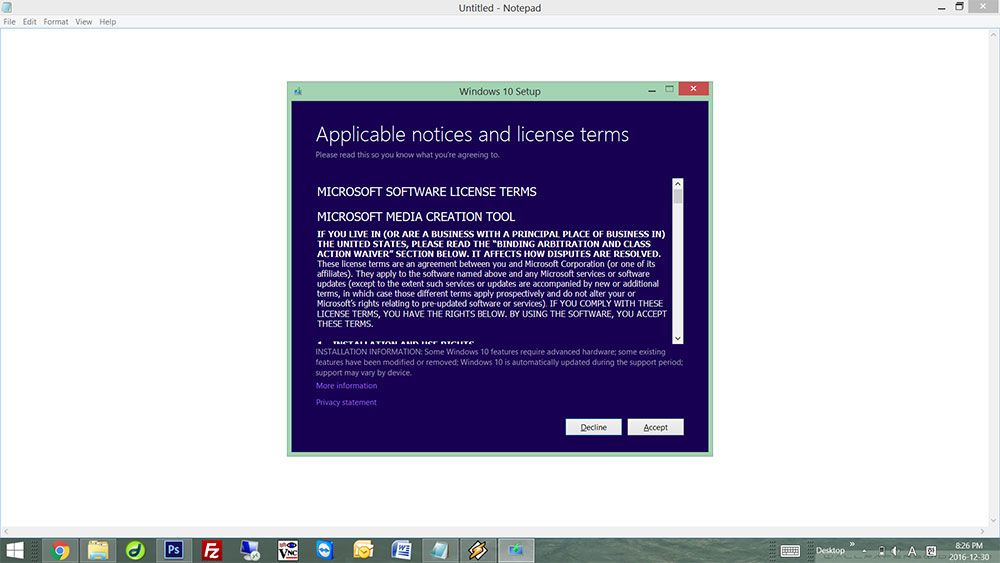
Выберите «Создать установочный носитель для другого ПК». Мы не хотим обновлять эту прекрасную машину до Windows 10 ��
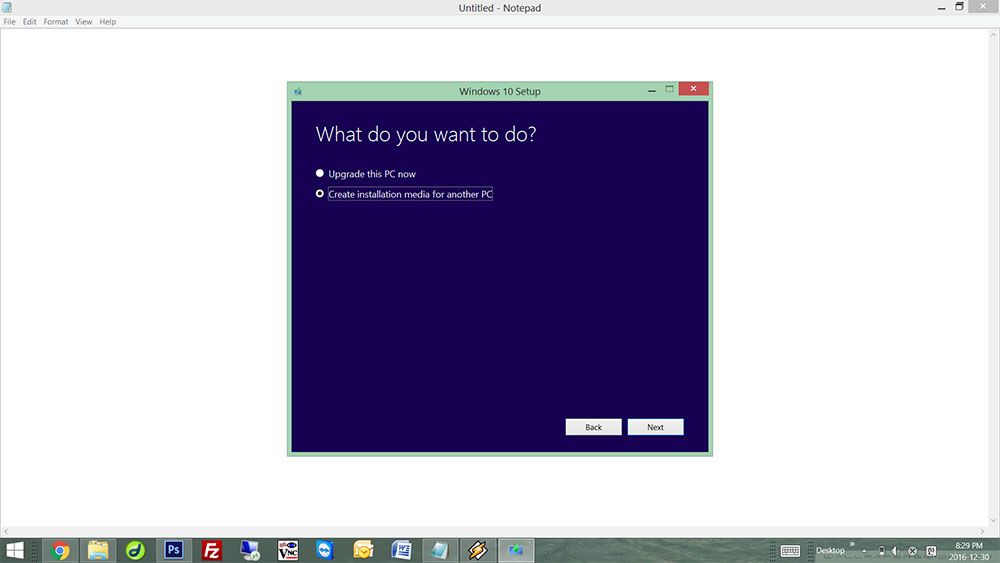
Здесь вы можете выбрать различные типы версий Windows 10. Выберите тот, который вам нужен. (пример. 32-битная, 64-битная …) Вам необходимо снять флажок «Использовать рекомендуемые параметры для ПК», чтобы выбрать другую версию Windows 10.
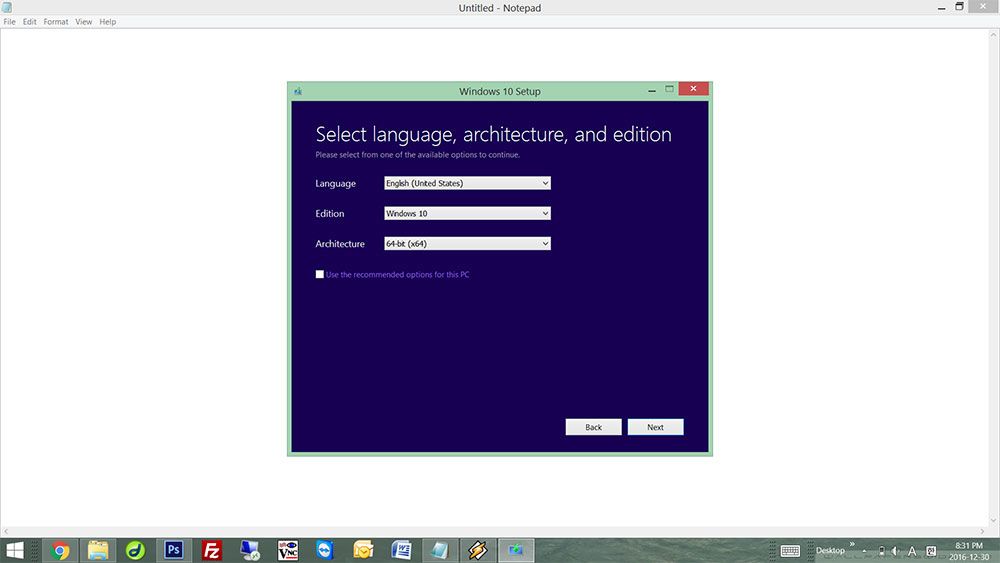
Вам нужно выбрать, какой тип носителя вам нужен. Здесь есть два разных варианта. Опция USB и опция файла ISO для записи DVD-диска. Выберите правильный для ваших нужд.
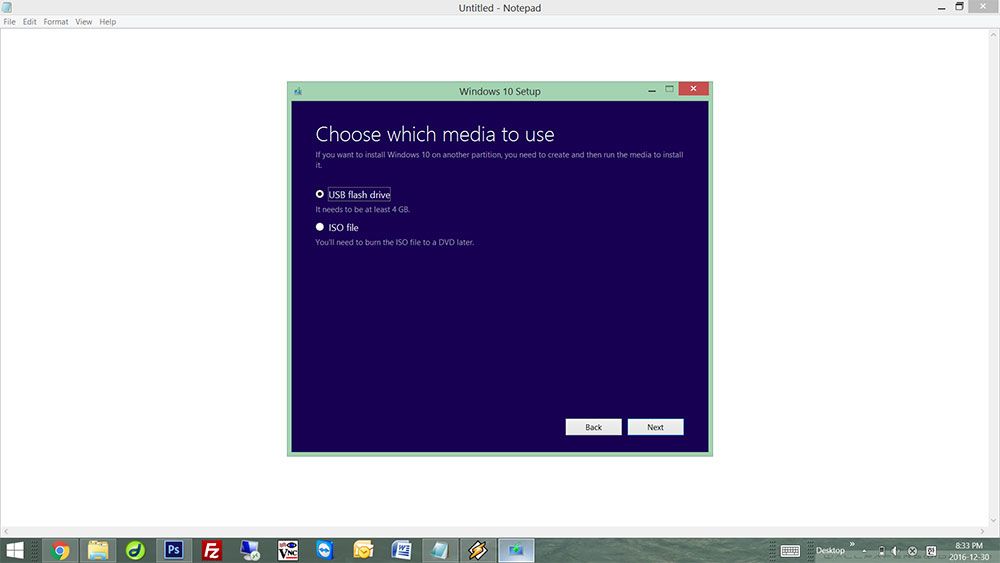
Теперь мы можем скачать файл Windows от Microsoft. Подождите, пока файл не будет загружен. Если вы выберете опцию ISO-файла, после завершения загрузки вам будет предложено запустить инструмент записи DVD для записи загрузочного диска. Скажите «да», чтобы запустить программу записи и записать загрузочный DVD.
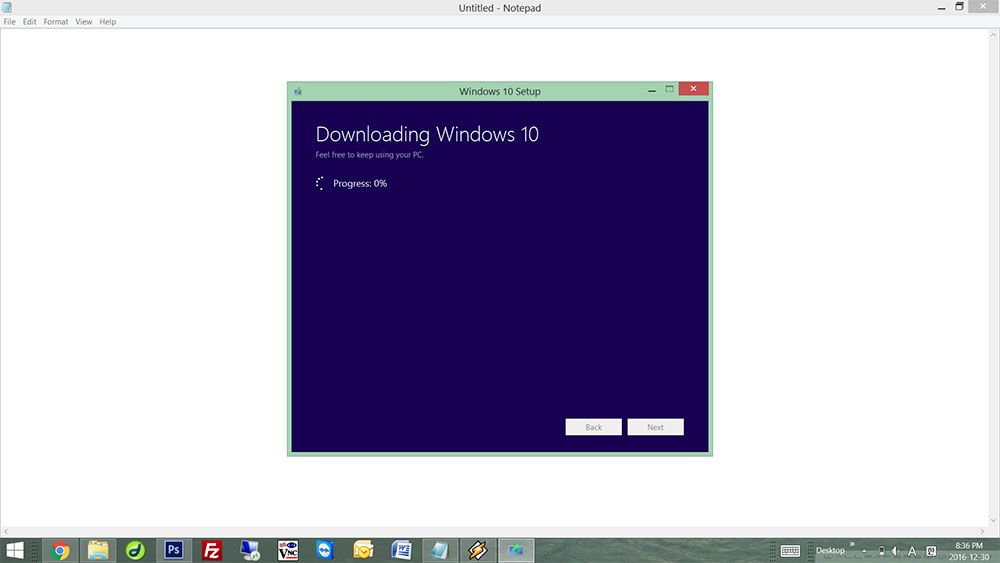
Для Windows 8:
Как только вы запустите Media Creation Tool для Windows 8, вам нужно выбрать версию Windows 8, которую вы хотите загрузить. Убедитесь, что вы загружаете ту же версию для компьютера, на котором вы собираетесь использовать этот диск восстановления.
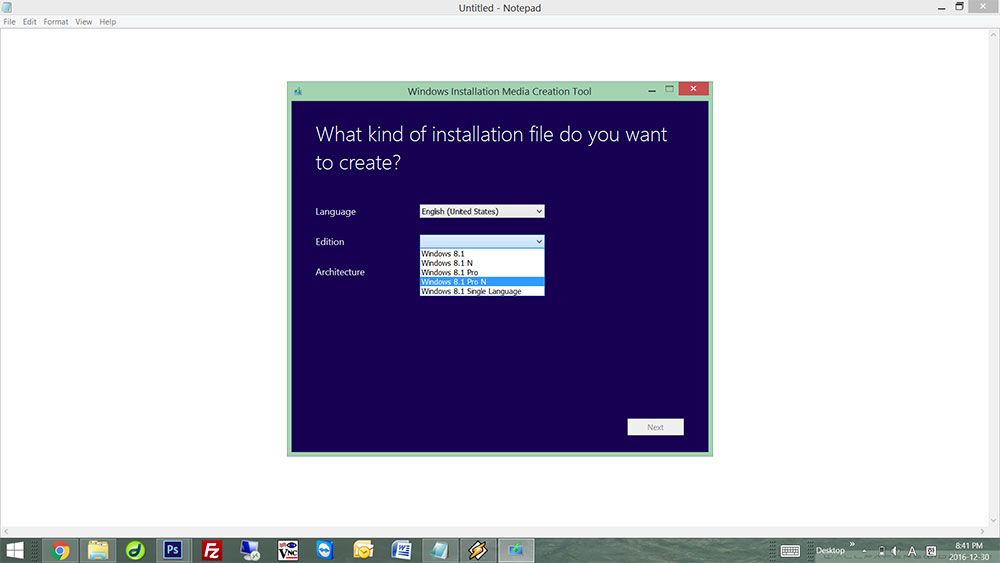
Теперь пришло время выбрать USB или DVD. Выберите правильный для ваших нужд.
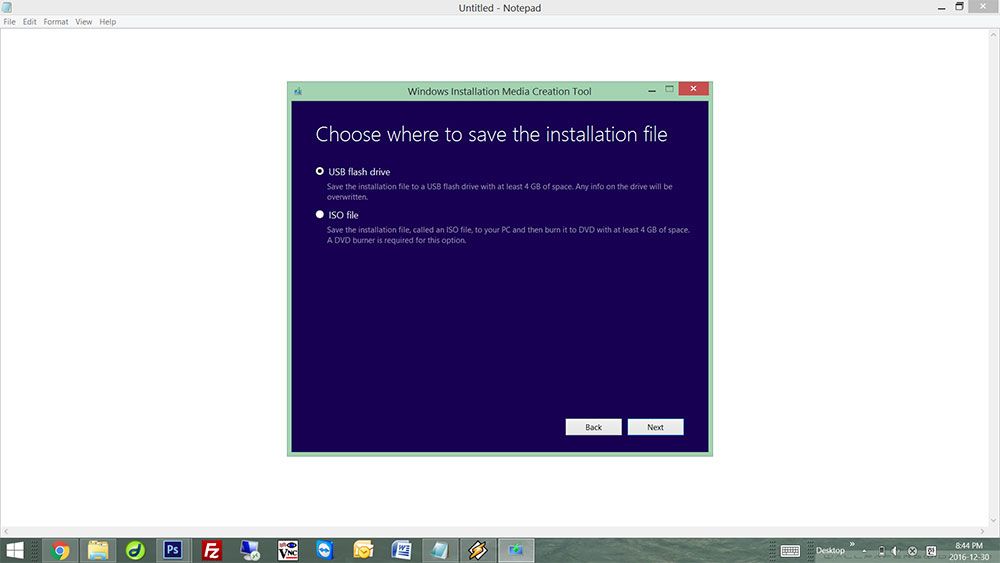
Начиная с этого момента, вы можете следовать инструкциям, полученным от Media Creation Tool. ВЫ СДЕЛАЛИ! �� �� ��
Если у вас есть проблемы или проблемы, не стесняйтесь оставлять комментарии здесь! Спасибо и с новым годом !!!